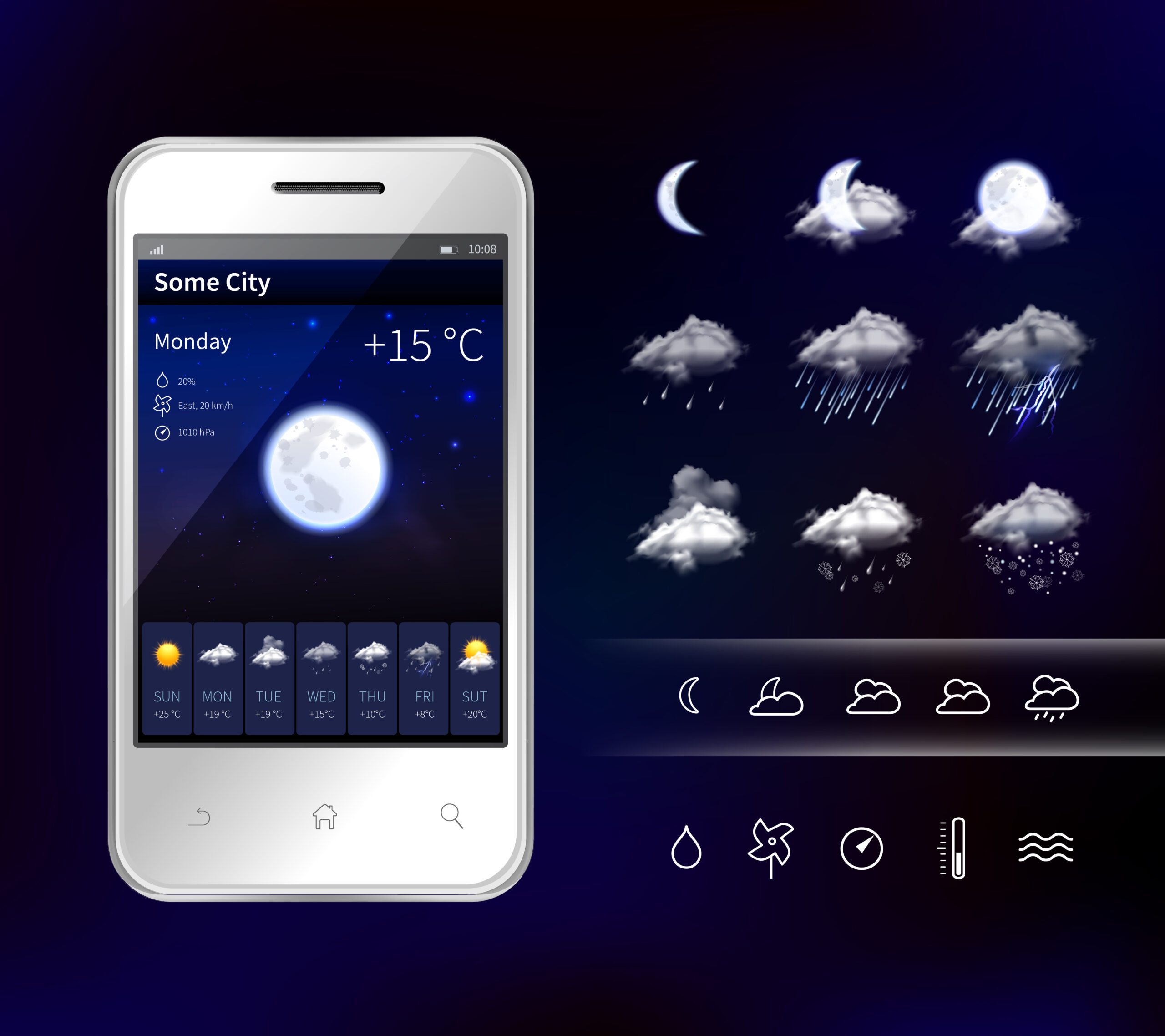Le widget météo sur les téléphones Google Pixel est bien plus qu’une simple icône. Il vous donne un accès rapide à des informations météorologiques précises, des températures aux prévisions à long terme. Découvrez comment ce widget fonctionne en synergie avec l’application météo de Google et d’autres applications, et pourquoi il est devenu un élément essentiel sur l’écran d’accueil de nombreux utilisateurs de smartphones Android.
Introduction à l’Univers des Widgets Google Pixel
Les smartphones ont radicalement changé notre façon de voir le monde, et les widgets y jouent un rôle significatif. Les widgets sur le Google Pixel vont bien au-delà de simples icônes d’applications; ils servent de fenêtres rapides vers des informations clés. Un des widgets les plus populaires est sans doute le widget météo, qui donne aux utilisateurs un aperçu rapide des prévisions météorologiques sans avoir à ouvrir une application météo.
Fonctionnalités du Widget Météo Google Pixel
Le widget météo sur un téléphone Android de Google offre une variété de fonctionnalités. Vous pouvez voir non seulement la température mais aussi des données plus complexes comme la vitesse du vent et les prévisions pour la semaine à venir. Ce niveau de détail en fait un outil indispensable pour ceux qui veulent garder un oeil sur les conditions météorologiques.
« Le design du widget est très propre et s’intègre parfaitement dans l’interface utilisateur. » – Témoignage d’un utilisateur de Pixel.
Comment Afficher le Widget Météo sur l’Écran de Votre Google Pixel
Pour afficher le widget, naviguez vers la page d’accueil de votre téléphone Android. Appuyez longuement sur un espace vide, puis choisissez ‘Widgets’ dans le menu qui apparaît. Faites défiler jusqu’à trouver le widget météo Google, puis appuyez dessus pour l’ajouter à votre écran d’accueil. Il est vraiment aussi simple que ça!
« La simplicité est la sophistication ultime. » – Léonard de Vinci
L’Interconnexion Avec l’Application Météo Google
Le widget n’est pas une entité isolée; il est lié à l’application météo de Google. En tapant sur le widget, vous serez dirigé vers une application Google qui vous donnera des informations météo plus détaillées. Vous pouvez personnaliser ces données en fonction de vos besoins, offrant ainsi une expérience plus enrichie.
La Synergie Avec D’autres Applications et Widgets
Le widget météo ne fonctionne pas en vase clos. Il partage des informations avec d’autres applications Google et widgets, offrant ainsi une expérience utilisateur plus cohérente. Par exemple, si vous avez un événement planifié dans votre application Google Calendrier, le widget météo peut vous montrer les prévisions météorologiques pour cette date spécifique, ce qui est incroyablement utile.
Les Avantages et Limitations
Tout n’est pas rose avec le widget météo Google Pixel. Bien qu’il offre un accès rapide aux prévisions météorologiques et s’intègre parfaitement dans l’interface utilisateur, il peut parfois être limité en termes de données disponibles, surtout si l’on compare avec des applications météo tierces.
Pourquoi le Widget Météo est Essentiel pour le Quotidien
La commodité de pouvoir jeter un rapide oeil sur son écran pour connaître la météo ne doit pas être sous-estimée. Dans notre monde en constante évolution, chaque seconde compte. C’est ici que le widget météo sur votre Google Pixel prend tout son sens, offrant un accès instantané à des informations cruciales qui peuvent affecter votre journée.
En somme, le widget météo Google Pixel est plus qu’un simple outil; il est votre assistant météorologique personnel, toujours à portée de main sur votre téléphone Android. Il offre une combinaison de commodité et de fonctionnalités avancées qui le rendent indispensable dans la vie quotidienne.

Foire Aux Questions sur le Widget Météo Google Pixel
Comment ajouter le widget météo à l’écran d’accueil de mon Google Pixel?
Pour ajouter le widget météo sur l’écran d’accueil de votre téléphone Android, appuyez longuement sur un espace vide de votre écran d’accueil. Un menu s’affichera avec une option pour ajouter des widgets. Sélectionnez cette option et recherchez le widget météo de Google dans la liste, puis appuyez dessus pour l’ajouter à votre écran d’accueil.
Le widget météo Google Pixel est-il précis?
Le widget météo Google Pixel s’appuie sur diverses sources pour fournir des informations météo aussi précises que possible. Cependant, comme toutes les prévisions météorologiques, il y a toujours une marge d’erreur.
Puis-je personnaliser les informations affichées?
Oui, en tapant sur le widget météo, vous serez redirigé vers l’application météo Google, où vous pouvez personnaliser les données météorologiques affichées selon vos préférences.
Le widget météo est-il disponible en différentes tailles?
Oui, le widget météo Google Pixel est disponible en plusieurs tailles. Vous pouvez choisir celui qui convient le mieux à votre écran et à vos besoins en termes d’informations.
Comment mettre à jour les informations du widget météo?
Le widget se met généralement à jour automatiquement. Toutefois, si vous souhaitez le mettre à jour manuellement, vous pouvez appuyez dessus pour ouvrir l’application météo, qui actualisera alors les données sur le widget.
Le widget météo draine-t-il beaucoup la batterie?
En général, le widget météo Google Pixel est conçu pour être économe en énergie. Cependant, comme avec toute application ou widget, une utilisation excessive peut affecter la durée de vie de la batterie.
Puis-je utiliser le widget météo Google Pixel avec d’autres smartphones Android?
Le widget météo Google Pixel est spécifiquement conçu pour les téléphones Pixel, mais des versions similaires sont souvent disponibles pour d’autres téléphones Android via le Google Play Store.